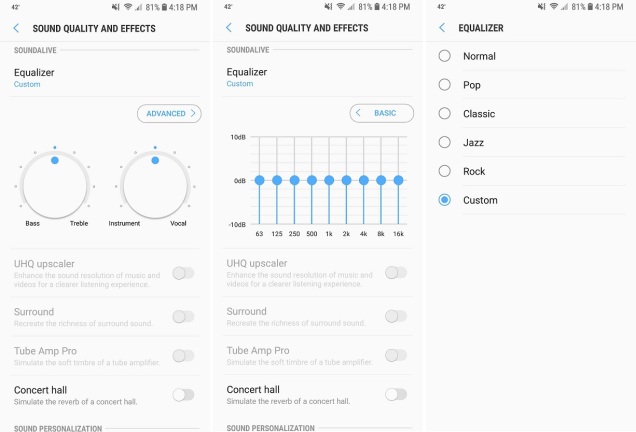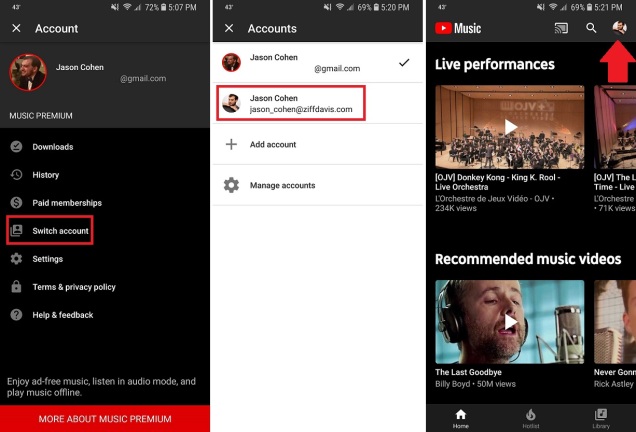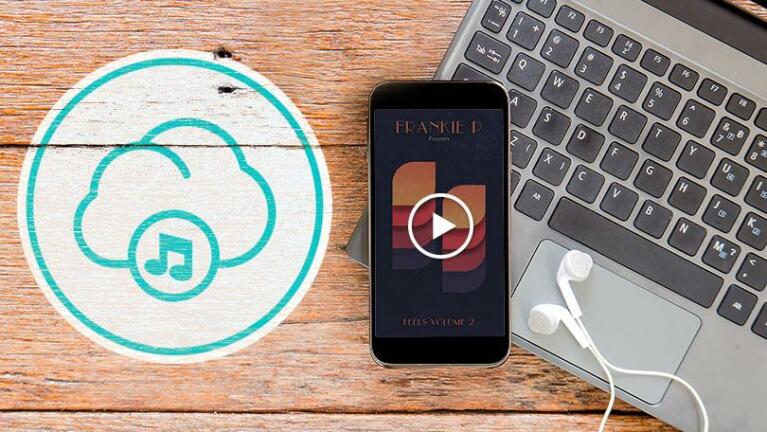YouTubeMusicの定期購入を最大限に活用する方法
公開: 2022-01-29音楽ストリーミングの競争は今のところSpotifyとAppleMusicの間の戦いのように見えるかもしれませんが、他にも多くの競争相手があなたの注意を争っています。 これには、スタンドアロンアプリ(iOS、Android)であるYouTube Musicと、YouTubeのすべての音楽コンテンツをストリーミング形式で提供するサブスクリプションサービスが含まれます。
ある時点でGooglePlayミュージックを吸収するように設定されているYouTubeMusicは、限定された無料枠を提供しますが、広告なしの音楽、オフラインリスニング、画面ロックなどの商品のロックを解除するには、月額9.99ドルを支払う必要があります。 両方の長所が必要な場合は、月額$ 11.99で動画ストリーミングサービスへの広告なしのアクセスを提供するYouTubePremiumには、YouTube MusicPremiumも含まれています。 Googleが所有する音楽ストリーミングサービスを最大限に活用する方法は次のとおりです。
あなたの音楽を追跡する
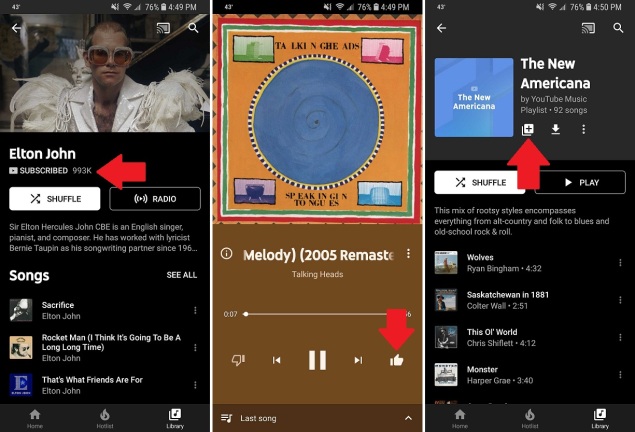
新しい音楽を発見する
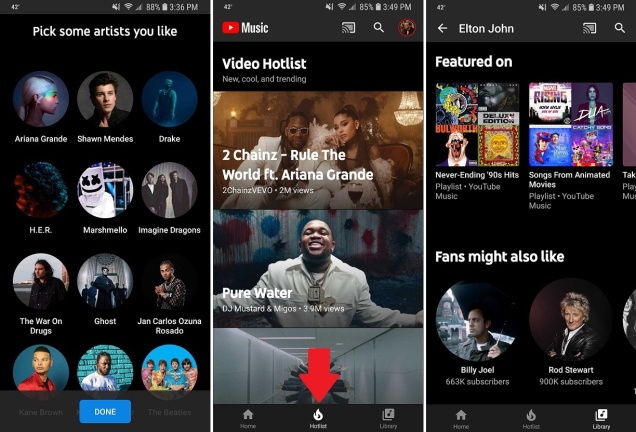
アカウントを最初に作成するときに、YouTubeMusicはリストからお気に入りのアーティストを選択するように求めます。 その後、アプリはそれらの選択に基づいて推奨事項を作成します。 後でそのリストを変更または追加するには、 [設定]> [推奨事項の改善]に移動します。
また、アプリのホットリストセクションをチェックして、最新情報やトレンドを紹介することもできます。 アーティストページには、そのアーティストが登場するプレイリストも含まれており、新しい音楽を見つけるのに役立ちます。 [特集]まで下にスクロールします。
YouTube Musicは、通知を介しておすすめを送信することもできます。 ただし、すでに通知が多すぎる場合は、 [設定]> [推奨通知]でこれをオフにしてください。
自動再生を採用する(選択の余地がないため)
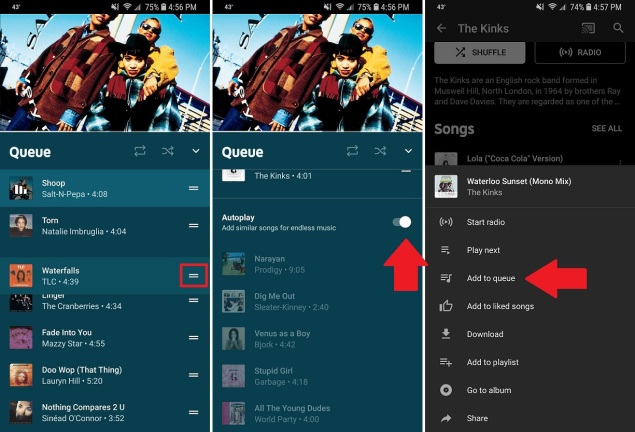
YouTubeは、あなたが毎日何時間もアプリに費やした場合以外に何も好きではありません。そして、あなたを夢中にさせる最善の方法は何ですか? 自動再生。
デフォルトでは、YouTube Musicは、YouTube本体と同様に、曲を聴き始めると、同様の曲のキューを自動的に生成します。 画面の下部にある[次へ]バーをタップして、何が表示されるかを確認します。 順序を変更するには、曲を押してリストの上下にドラッグします。 1つを削除するには、消えるまで左にスワイプします。 このリストのトラックをシャッフルまたはリピートするオプションもあります。
曲の再生中に、アプリを閲覧して、個々のトラック、アルバム、プレイリストをキューに追加できます。 オプションメニューを開き、[キューに追加]をタップするだけです。
現在、自動再生をオフにできるのは、自分で作成したプレイリストのみです。 タップしてキューを表示し、[自動再生]ボタンをオフに切り替えます。
音楽のダウンロード
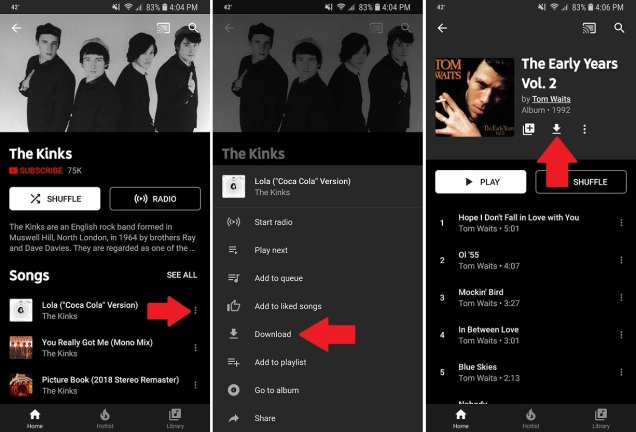
オフラインリスニングは、あらゆる音楽ストリーミングプラットフォームの重要な部分になっています。また、YouTube Musicでは、オプションメニューをタップするだけです( )トラックの横にあり、[ダウンロード]を選択します。 アルバムの場合は、[ダウンロード]ボタンをタップします( )アルバムタイトルの下に含まれるすべての曲を取得します。 必要な曲がダウンロードされると、ライブラリの[ダウンロード]セクションに表示されます。
デフォルトでは、アプリはWi-Fi経由でのみダウンロードしますが、無制限のデータがある場合、または風に注意を払う場合は、 [ライブラリ]> [ダウンロード]に移動します。 歯車のアイコンをタップします( )、[Wi-Fi経由でのみダウンロード]をオフに切り替えます。 ここでは、ダウンロードしたファイルのオーディオとビデオの品質を調整することもできます。
オフラインミックステープを入手
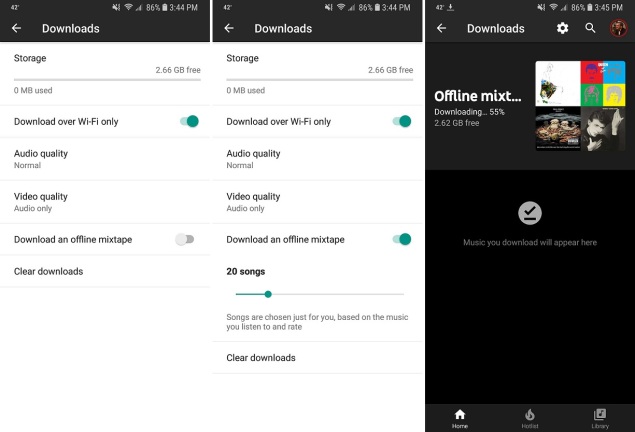
YouTube Musicは、カスタムのオフラインミックステープをダウンロードできるようにすることで、オフラインで別のレベルのリスニングを実現します。 まず、 [ライブラリ]> [ダウンロード]に移動します。 歯車のアイコンをタップします( )そして「オフラインミックステープをダウンロードする」のスイッチをオンに切り替えます。 次に、YouTube Musicに含める曲の数(最大100曲)を選択できます。
これが設定されると、アプリはあなたの音楽の好みに一致する選択を自動的にダウンロードします。 このプレイリストを編集または削除して、オフラインミックステープ機能をリセットして新しい選択を行うことができます。
データ使用量の制御
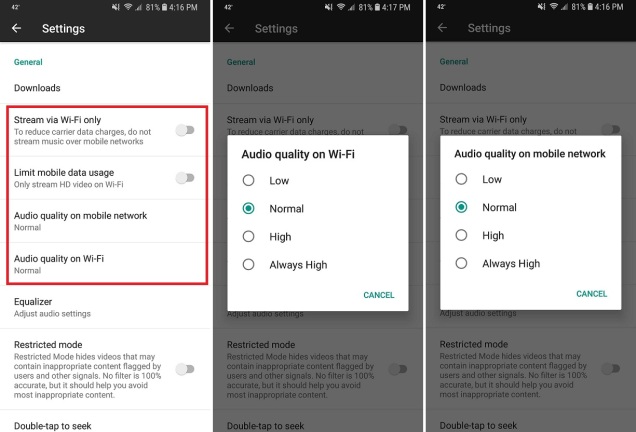
データを食いつぶすのはダウンロードだけではありません。 24時間体制で聴いている場合、ストリーミング自体がデータを大量に消費する可能性があります。 可能な場合は、アプリの使用中にWi-Fiに接続する必要がありますが、データが常に不足している場合は、アプリでの使用を制限できます。
右上のプロフィールアイコンをタップして、[設定]を選択します。 ここでは、Wi-Fiのみを介してストリーミングするか、Wi-FiでHDビデオのみをストリーミングするモバイルデータの使用を制限するかを選択できます。
モバイルまたはWi-Fiでオーディオ品質を変更することもできます。 これにより、Wi-Fiに接続しているときにストリーミング品質を上げることができますが、外出中は低くしてデータ使用量を減らすことができます。

ダブルタップしてシーク
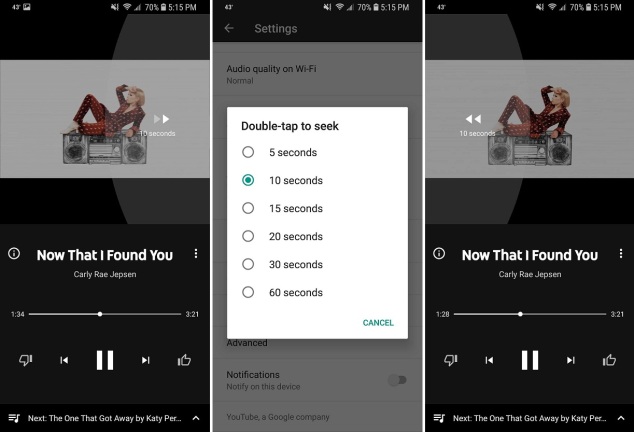
オーディオのみのモード(プレミアムのみ)
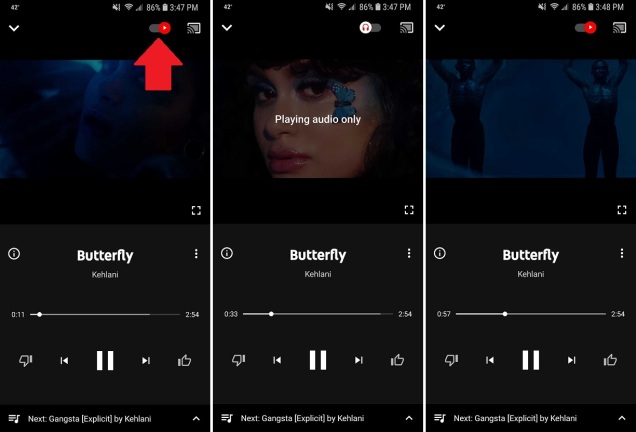
動画の質を変える
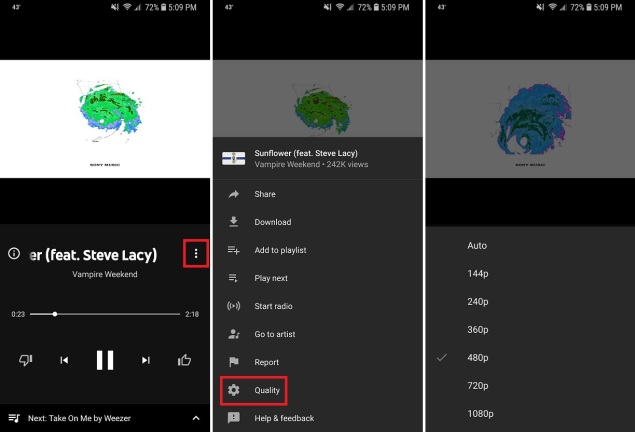
音楽をキャストして共有する
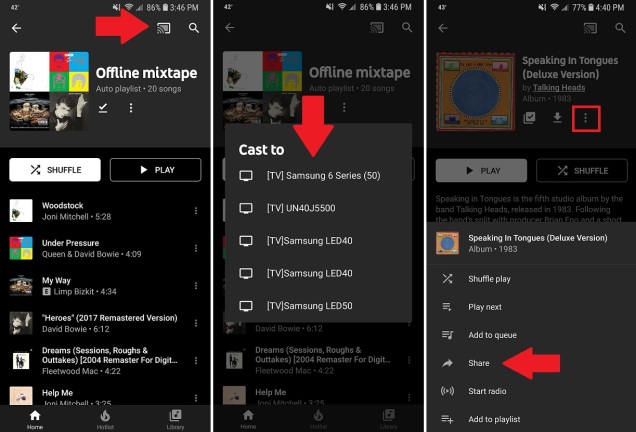
明示的なコンテンツをフィルタリングする
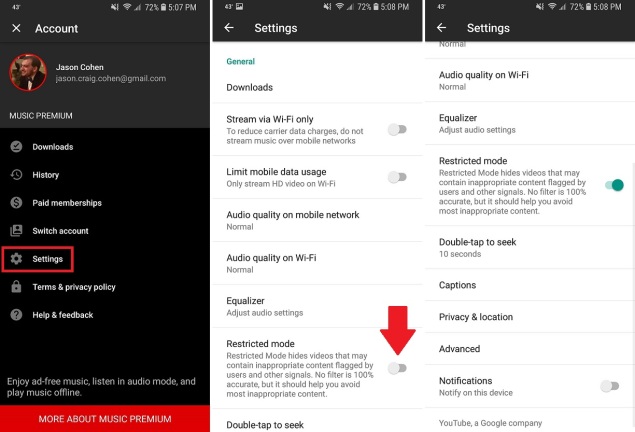
プライバシーと場所の設定を設定する
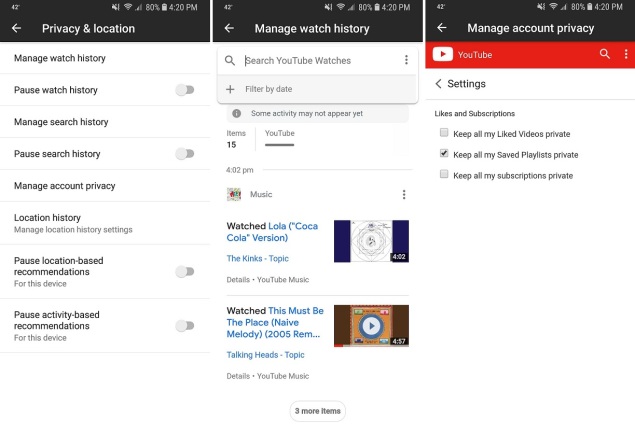
YouTubeがGoogleによってどのように所有されているかを見ると、YouTubeMusicは明らかに多くの個人情報を保存しています。 ありがたいことに、このアプリでは、これらの機能の一部を管理したり、オフにしたりすることができます。 [設定]> [プライバシーと場所]に移動します。ここで、時計と検索履歴を管理したり、追跡を完全に一時停止したりできます。
YouTube Musicは一般的なYouTubeサーブとは別のアプリですが、この2つは依然として非常に関連性があります。 実際、同じアカウントが両方で機能するため、音楽アプリで実行されたアクションをWebで表示できます。 プライバシーの問題については、いいねした動画、保存した再生リスト、定期購入をYouTubeで公開または非公開にすることを選択できます。 [アカウントのプライバシーを管理する]をタップして、適切なボックスを選択します。